해결: Windows 11에서 고정 해제된 앱이 계속 나타나는 문제

고정 해제된 앱과 프로그램이 작업 표시줄에 계속 나타난다면, 레이아웃 XML 파일을 수정하고 사용자 정의 줄을 제거할 수 있습니다.
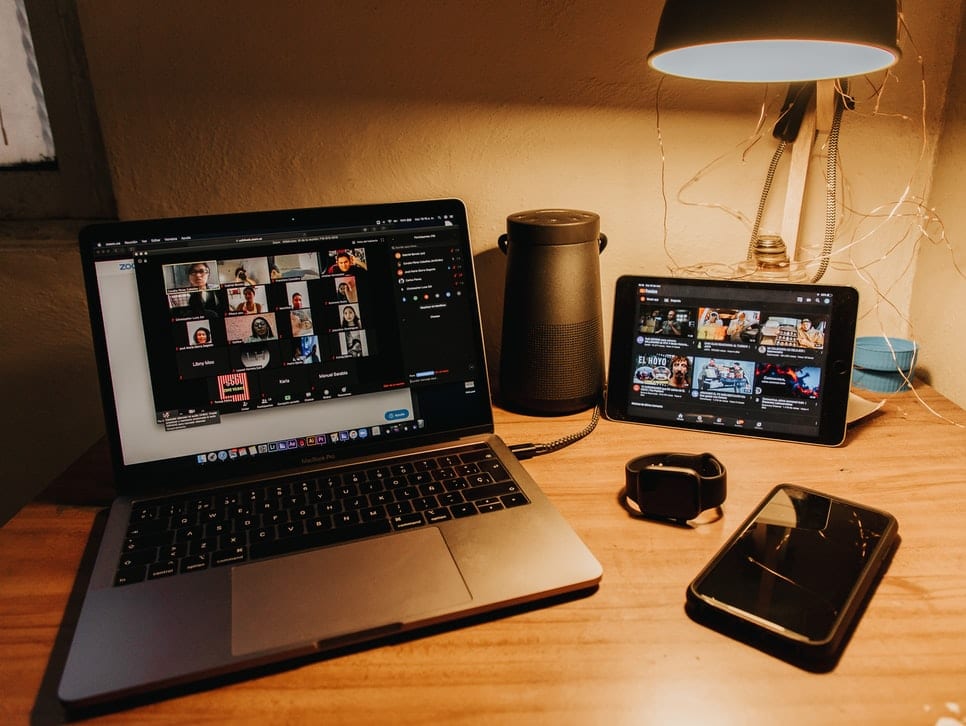
2020년은 현재의 전염병으로 우리 삶의 현실을 바꿔 놓았습니다. 대부분의 전문가들은 재택근무를 하고 있으며 학생들은 온라인 수업을 하고 있습니다. 전자 상거래 포털, 온라인 슈퍼마켓 및 온라인 약국의 사용은 사람들이 모든 필수 및 비필수 품목을 집 앞까지 배달할 수 있게 되면서 기하급수적으로 증가했습니다.
현재 상황에서는 사회적 거리두기가 의무화되지만 사람들은 화상 회의 소프트웨어 Zoom을 통해 다른 사람들과 가상으로 연결할 수 있습니다. P2P 소프트웨어 플랫폼은 화상 회의, 재택 근무, 음성 회의, 온라인 튜터링 및 라이브 채팅에 적합합니다. Zoom 응용 프로그램은 보안 및 개인 정보 보호 문제로 뉴스에 나왔습니다. 이것은 초대받지 않은 사람들이 회의를 방해하고 방해하는 줌 폭탄 증가 문제에 특히 해당됩니다. 설정을 변경하여 Zoom에서 개인 정보 및 보안 취약점을 방지할 수 있습니다.
관리자는 사용자 수준, 그룹 수준 또는 계정 수준에서 대기실을 설정할 수 있는 권한이 있습니다. 모든 회의 참가자에 대해 대기실을 구현할 수도 있습니다. 또한 관리자는 대기실을 자신의 계정에 포함되지 않은 손님으로만 제한할 수 있습니다. 회의 주최자가 대기실을 선택 사항으로 지정한 경우 사용자 프로필에 있는 설정 메뉴를 통해 항상 대기실을 활성화할 수 있습니다.
Zoom을 사용하면 사용자가 특정 회의에 대한 암호를 설정할 수 있습니다. 모든 웨비나 및 온라인 회의에 대해 계정 수준, 그룹 수준 또는 사용자 수준에서 암호를 활성화할 수도 있습니다. Zoom 계정 소유자와 관리자는 암호 설정을 잠글 수 있는 권한이 있습니다. 이렇게 하면 해당 계정의 모든 웨비나 및 온라인 회의에 암호가 필요합니다.
사용자는 이메일 계정이 승인된 목록에 있는 경우에만 회의에 참여할 수 있습니다. 또한 인증된 사용자인 경우 Zoom 계정에 로그인하여 회의에 참여할 수도 있습니다. 자신의 계정에서 관리 도메인이 활성화된 개인은 해당 특정 도메인으로 로그인하려는 경우 SSO(Single Sign-On)를 구현할 수 있는 권한이 있습니다. 또는 사용자가 Google 또는 Facebook으로 로그인하도록 허용할 수도 있습니다.
호스트 전에 참여를 끄면 원치 않는 사람들이 미팅을 방해하는 것을 방지할 수 있습니다. 그러나 이 기능은 기본 호스트를 사용할 수 없을 때 미팅을 예약하는 데 유용합니다. 예약된 회의에 참가하는 첫 번째 참가자는 자동으로 회의의 주최자가 되며 회의를 완전히 제어할 수 있습니다. 그러나 기본 호스트는 미팅에 참여한 후 인계받을 수 있습니다.
Zoom 애플리케이션의 기본 설정에서는 호스트만 화면을 공유할 수 있습니다. 호스트가 다른 참가자가 각자의 화면을 공유하기를 원하는 경우 변경할 수 있습니다. 호스트는 화면 공유 옆에 있는 위쪽 화살표를 선택한 다음 고급 공유 옵션을 클릭하고 공유할 수 있는 사람 옵션에서 선택하여 미팅 중에 이 설정을 변경할 수 있습니다. 이 제한은 회의 중에 초대받지 않은 사용자가 방해가 되는 공유를 방지하는 데 도움이 됩니다.
Zoom에는 새로운 참가자가 해당 회의에 참여할 수 없도록 주최자가 회의를 잠글 수 있는 보안 기능이 있습니다. 회의가 잠기면 회의 ID와 비밀번호가 있어도 참가자가 입장할 수 없습니다. 회의를 잠그려면 주최자가 창 하단에서 참가자를 클릭하면 회의 잠금 버튼이 있는 팝업 상자가 나타납니다. 모든 참가자가 참여한 후에는 회의를 잠그는 것이 좋습니다.
회의가 이미 시작되었고 원치 않는 참가자를 만나는 경우가 있을 수 있습니다. 그런 다음 참가자 메뉴에 액세스한 다음 해당 사용자의 이름을 선택해야 합니다. 그러면 많은 옵션이 나타납니다. 제거 옵션을 선택하면 해당 특정 사용자가 제거됩니다. 이런 식으로 회의가 차질 없이 원활하게 진행될 수 있습니다.
회의에서 주최자와 공동 주최자는 서비스 약관을 위반한 사용자를 신뢰 및 안전 팀에 신고할 수 있습니다. 플랫폼에서 위반 사항이 있는지 사용자를 검토한 후 팀에서 시정 조치를 취합니다. 호스트는 사건 날짜, 회의 ID, 사용자 이름, 위반 유형과 같은 세부 정보가 포함된 이메일을 보낼 수도 있습니다.
Zoom 계정 소유자와 관리자는 녹화를 관리하여 보고, 공유하고, 삭제할 수 있습니다. 녹음에는 비디오, 오디오, 채팅 파일 및 스크립트가 포함될 수 있습니다. 주최자는 녹화 옵션을 활성화하여 참가자가 회의를 녹화하도록 허용할 수 있습니다. 이것은 녹음 옵션을 비활성화하여 변경할 수 있습니다.
Zoom 회의 창에는 참가자들이 비공개로 채팅할 수 있는 조항이 있습니다. 세션 호스트는 창 하단에서 더보기를 클릭한 다음 참석자가 채팅할 수 있도록 허용 옵션에서 아무도 없음을 선택하여 비공개 채팅을 비활성화할 수 있습니다.
고정 해제된 앱과 프로그램이 작업 표시줄에 계속 나타난다면, 레이아웃 XML 파일을 수정하고 사용자 정의 줄을 제거할 수 있습니다.
Windows 및 Android 장치에서 Firefox 자동 완성에서 저장된 정보를 제거하는 간단한 단계를 따르세요.
이 튜토리얼에서는 Apple 아이팟 셔플의 소프트 또는 하드 리셋을 수행하는 방법을 보여줍니다.
Google Play에는 정말 좋은 앱들이 많아 구독하게 됩니다. 시간이 지나면 그 목록이 늘어나며, Google Play 구독을 관리해야 할 필요가 있습니다.
주머니나 지갑에서 결제할 카드를 찾기 위해 손이 헛갈리는 것은 정말 번거로운 일입니다. 지난 몇 년 동안 여러 기업이 비접촉 결제 솔루션을 개발하고 출시해 왔습니다.
안드로이드 다운로드 기록을 삭제하면 저장 공간을 늘릴 수 있습니다. 다음은 따라야 할 단계입니다.
이 가이드는 PC, Android 또는 iOS 장치를 사용하여 페이스북에서 사진 및 비디오를 삭제하는 방법을 보여줍니다.
갤럭시 태블릿 S9 울트라와 함께 시간을 보냈고, 이는 Windows PC나 Galaxy S23와 완벽하게 연결할 수 있는 태블릿입니다.
안드로이드 11에서 그룹 문자 메시지를 음소거하여 메시지 앱, WhatsApp, Telegram의 알림을 관리하세요.
파이어폭스에서 주소창 URL 히스토리를 지우고, 여러분의 세션을 비공식으로 유지하는 간단하고 빠른 단계에 따라 진행해보세요.







